Error que falta en LogiLDA.dll, ¿cómo solucionarlo?
Miscelánea / / December 29, 2021
En una PC con Windows, si está utilizando un periférico Logitech como un mouse, teclado o incluso auriculares, entonces debe haber encontrado el mensaje de error LogiLDA.dll al menos uno en su experiencia de PC con Windows. Para ser más precisos, el error será algo como esto, "Hubo un problema al iniciar C: \ Windows \ System32 \ LogiLDA.dll No se pudo encontrar el módulo especificado".
Aunque no hay ningún motivo específico disponible por el que vea este mensaje de error, afortunadamente, existen un par de soluciones alternativas con las que puede resolverlo. Y esta publicación trata sobre eso. Aquí, vamos a ver aquí cómo corregir el error que falta LogiLDA.dll. Así que sin más preámbulos, comencemos.
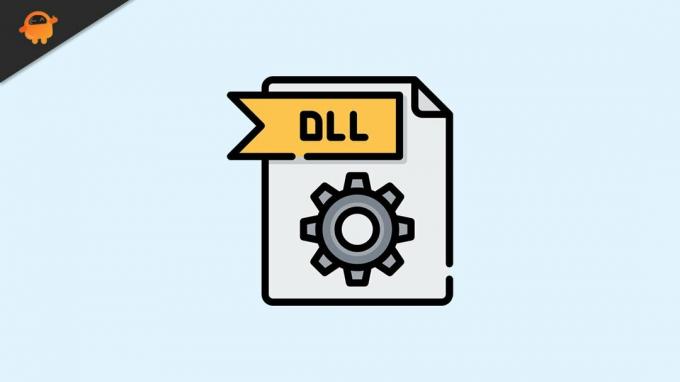
Contenido de la página
- Razón detrás de LogiLDA.dll falta error
-
Error que falta en LogiLDA.dll, ¿cómo solucionarlo?
- Solución 1: instale la última actualización de Windows
- Solución 2: reinstale los controladores de dispositivo Logitech
- Solución 3: deshabilite el inicio automático de LogiDA
- Solución 4: eliminar la aplicación Logitech
- Solución 5: eliminar la aplicación Logitech del registro
- Ultimas palabras
Razón detrás de LogiLDA.dll falta error
Puede haber varias razones por las cuales se enfrenta a un error LogiLDA.dll en su computadora con Windows. Pero entre todos, Logitech Download Assistant puede ser el principal culpable del problema. El Asistente de descarga de Logitech se instala automáticamente en una computadora con Windows cada vez que conecta el dispositivo Logitech a su sistema. Desde la instalación de un mouse para juegos de Logitech hasta el teclado, cualquier cosa podría iniciar el proceso de instalación de un asistente de descarga de Logitech en su computadora con Windows.
Lo que hace Logitech Download Assistant es que busca automáticamente cualquier controlador nuevo o actualización de software de cualquier dispositivo Logitech instalado en su sistema. Lo peor es que lo hace cada vez que arranca su sistema. Entonces, si se enfrenta a un mensaje de error LogiLDA.dll, puede haber dos razones principales detrás de él.
- La actualización no se instaló por completo.
- El Asistente de descarga de Logitech comienza a buscar un archivo en la ruta incorrecta debido a una actualización que ha descargado recientemente.
Error que falta en LogiLDA.dll, ¿cómo solucionarlo?
Error faltante de LogiLDA.dll. Suena muy técnico y complejo, ¿no? Pero no se preocupe, es muy fácil superar este problema en su PC con Windows. Todo lo que tiene que hacer es seguir las soluciones alternativas que se mencionan a continuación y, al final del artículo, notará que ha resuelto el problema de forma permanente.
Antes de entrar en las soluciones técnicas, aquí hay algunas soluciones simples que puede intentar corregir el mensaje de error faltante de LogiDLA.dll.
- Desenchufe y vuelva a enchufar todos los dispositivos Logitech en este sistema.
- Reinicie su computadora con Windows, verifique si aún enfrenta el problema o no.
Espero que su problema se haya solucionado siguiendo estas sencillas soluciones. Sin embargo, si aún persiste, es hora de abordar las soluciones técnicas del problema. Entonces, echemos un vistazo a todos uno por uno.
Solución 1: instale la última actualización de Windows
Además de introducir un diseño completamente renovado y mejorar el rendimiento general del sistema, descargar la última actualización de Windows 11 puede resolver muchos errores y fallas que se originan en diferentes archivos. Lo mismo ocurre con el error LogiLDA.dll. Hay muchas posibilidades de que el problema se pueda solucionar descargando la última actualización de Windows. Entonces, estos son los pasos que debe seguir para descargar la última actualización.
- Abra la configuración de Windows presionando la tecla de acceso directo Windows + I.
- Haga clic en la opción "Actualización de Windows" presente en el panel izquierdo de la pantalla.
- Toca "Buscar actualizaciones".
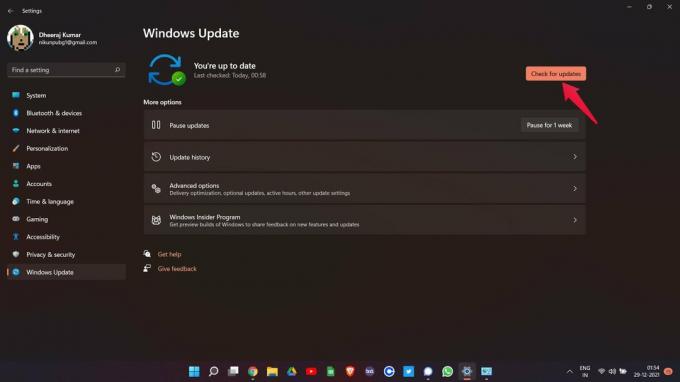
Anuncios
Windows comprobará si hay alguna actualización disponible o no. Si lo encuentra, descargue la actualización para corregir el error que falta LogiLDA.dll. Ahora, reinicie su dispositivo y verifique si todavía tiene el problema o no.
Solución 2: reinstale los controladores de dispositivo Logitech
Como se mencionó, el error LogiLDA.dll es causado por cualquier dispositivo Logitech que esté instalado en su computadora con Windows. Como solución, deberá reinstalar cualquier controlador de dispositivo Logitech instalado. Por ejemplo, supongamos que tiene un teclado Logitech instalado en su PC con Windows. Entonces, estos son los pasos para desinstalar el controlador del teclado Logitech de su dispositivo.
- Presione las ventanas Llave para abrir el menú Inicio.
- En la barra de búsqueda, escriba Administrador de dispositivos y presione ingresar.

Anuncios
- Aparecerá la ventana del Administrador de dispositivos.
- Aquí, expanda el Teclado opción haciendo doble clic en ella.

- Ahora a la derecha-haga clic en el teclado Logitech y toque en desinstalar dispositivo.

Eso es. Finalmente ha desinstalado el teclado Logitech desde PC con Windows. Ahora reinicia tu dispositivo y volver a enchufar el teclado Logitech. Una vez que lo vuelva a enchufar, automáticamente obtener instalado en el sistema.
Solución 3: deshabilite el inicio automático de LogiDA
La desactivación del inicio automático de LogiDA es otra forma eficaz de resolver el problema al que se enfrenta actualmente. Pero tenga en cuenta que, deshabilitar LogiDA no resolverá ningún problema relacionado con la aplicación Logitech. De hecho, detendrá Logitech Download Assistant para comenzarautomáticamente cuales resultados en Error que falta LogiLDA.dll cada vez que se inicia el sistema. Sin embargo, estos son los pasos que debe seguir para deshabilitar el inicio automático de LogiDA en una PC con Windows.
- Abierto Administrador de tareas en su sistema presionando Ctrl + Shift + Escape.
- El administrador de tareas Ventana aparecerá.
- En la ventana, haga clic en la sección "Inicio".

- Contendrá una lista de todos los programas a los que se les ha dado permiso para iniciarse automáticamente cada vez que se inicia el sistema. En la lista, seleccione Asistente de descarga de Logitech y haga clic en "Desactivar” presente en la parte inferior de la pantalla.
Ahora Uds desactivó el inicio automático de LogiDA en su PC con Windows. Reinicie su PC y vea si todavía recibe el mensaje de error o no. Si no es así, está listo para comenzar. Sin embargo, si el problema continúa, continúe con la siguiente solución.
Arreglo 4: Eliminar Aplicación Logitech
Si el problema persiste y todavía se enfrenta a un error que falta LogiLDA.dll cada vez que inicia deberían sistema, entonces puede intentar desinstalar la aplicación Logitech. Para ser más precisos, deberá instalar Logitech Download Assistant o cualquier cosa que sea similar al nombre de la empresa. Entonces, estos son los pasos que debe seguir para desinstalar la aplicación Logitech.
- Abra el menú de inicio en su PC con Windows.
- En la barra de búsqueda, escriba Panel de control y presione ingresar.
- Haga clic en "Desinstalar un programa".

- Aquí encontrará una lista de todos los programas instalados en su PC con Windows.

- Simplemente haga clic con el botón derecho en todas las aplicaciones de Logitech y haga clic en sobre Desinstalar
Una vez hecho esto, reinicie su dispositivo y verifique si todavía tiene el problema.
Solución 5: eliminar la aplicación Logitech del registro
Eliminar una aplicación del registro es una forma eficaz de corregir errores menores y fallas asociadas a ella. Entonces, estos son los pasos que debe seguir para eliminar la aplicación Logitech del registro.
- Abra el cuadro de diálogo Ejecutar en su PC con Windows por prensado Tecla de acceso directo de Windows + R.
- En la barra de búsqueda, escriba "regedit" y presione enter.
- Aparecerá la ventana del editor de registro.
- En la sección de ruta, escriba la ruta mencionada a continuación y presione enter.
ComputadoraHKEY_LOCAL_MACHINESOFTWAREMicrosoftWindowsCurrentVersionRun

- Toque en el ‘Logitech Download Assistant Key ”presente en el panel izquierdo de la pantalla. Haga clic derecho sobre él y Seleccione Eliminar.
Eso es. Finalmente ha eliminado la aplicación Logitech del registro. Asegúrese de seguir los pasos mencionados anteriormente con mucho cuidado, ya que administrar un registro es una tarea muy compleja.
Ultimas palabras
Así fue como se corrigió el error que faltaba LogiLDA.dll. Como no existe ninguna solución alternativa específica lanzada por Logitech o Windows para resolver el problema, es posible que deba pasar por todas las soluciones mencionadas anteriormente para superarlo. Además, también puede compartir cualquier otra solución que conozca que pueda ser útil en la situación en los comentarios.



